Come il consorzio OASIS (Organization for the Advancement of Structured Information Standards) ha progettato il formato aperto Open Document Format (ODF), approvato a standard ISO/IEC nel 2006, Microsoft ha puntato tutto sul suo Office Open XML (OOXML), divenuto standard a fine marzo 2008 dopo un iter piuttosto burrascoso. Oggi sia le suite per l’ufficio libere come LibreOffice che la soluzione proprietaria closed-source Microsoft Office supportano entrambi in formati.
Sebbene permangano ancora notevoli differenze nella gestione dei file ODF e OOXML da parte dei vari software, si è comunque raggiunto un buon livello di interoperabilità. Ciononostante, il layout dei documenti OOXML più complessi potrebbe non essere conservato in LibreOffice e quello dei documenti ODF in Office.
Per i documenti in formato Word, le versioni più recenti di Office utilizzano l’estensione .DOCX che suggerisce l’utilizzo del formato OOXML (nell’articolo DOCX, come aprire e convertire i documenti abbiamo evidenziato le differenze e i molteplici passi in avanti rispetto allo storico e ormai vetusto formato DOC).
Posto che le alternative “libere” a Office esistono e, come abbiamo spesso evidenziato, sono ormai davvero complete e versatili (fare riferimento al sito ufficiale per tutte le informazioni su LibreOffice), chi avesse la necessità di lavorare con Office ma non fosse intenzionato ad acquistare una licenza, almeno nel breve periodo, ha oggi sul tavolo diverse alternative.
Anche gli utenti di LibreOffice o altre suite libere per l’ufficio potrebbero infatti avere l’esigenza di verificare come appare in Word un file ricevuto in formato DOCX.
Accedendo a questa pagina, cliccando su “Prova gratis per 1 mese” e utilizzando per il login un account utente Microsoft, si potrà provare per 30 giorni – senza obbligo di acquisto e senza alcuna limitazione – il nuovo pacchetto Microsoft 365 che integra anche Word oltre agli altri componenti della suite Office: Annunciati i nuovi pacchetti Microsoft 365 Personal e Microsoft 365 Family.
C’è comunque la possibilità di attivare una versione di prova di Microsoft 365 (ex Office 365) per 90 giorni anziché per 30 giorni seguendo la procedura illustrata nell’articolo Office 365, come provare la suite per l’ufficio per 90 giorni.
In questo modo si potrà effettuare non soltanto il download gratuito di Microsoft Word ma anche di tutti gli altri software della suite per l’ufficio.
Alcuni utenti, però, sono spesso interessati a utilizzare il solo Word non sentendo la necessità di servirsi degli altri strumenti che compongono il pacchetto Office.
In questi casi la soluzione consiste nel ricorrere alla versione online di Word, accessibile cliccando qui previo login con il proprio account Microsoft.
Word per il Web consta ovviamente di alcune differenze e limitazioni rispetto alla versione inclusi nei pacchetti Office e Microsoft 365 (vedere questa pagina di supporto) ma, facendo riferimento alla pagina principale, è possibile caricare i file dal proprio PC o scegliere quelli memorizzati su OneDrive nonché optare tra diversi modelli di documento già predisposti.
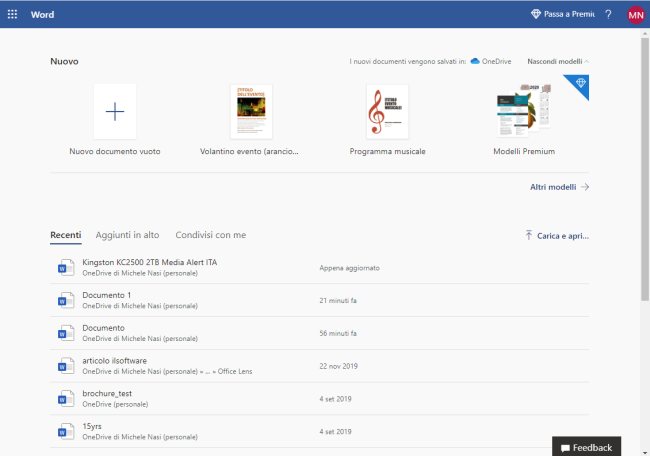
I vari menu e le scelte da essi operabili appariranno molto simili a quelle delle versioni di Word integrate nei pacchetti Office e Microsoft 365.
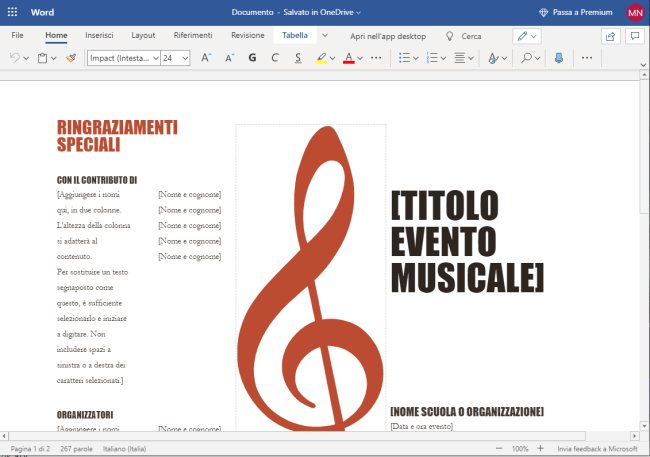
Grazie alla compatibilità PWA (Progressive Web App) nei browser Chrome, Chromium e derivati (come ad esempio Microsoft Edge), si troverà una funzione che permette di aggiungere Word per il Web come icona del desktop e mostrarla anche, ad esempio, nella barra delle applicazioni di Windows. Come fare?
Nel caso di Chrome/Chromium basta cliccare sull’icona Installa (raffigurante il simbolo “+”) a destra della barra degli indirizzi del browser quando si visita questa pagina. La stessa operazione è effettuabile dal nuovo Edge.
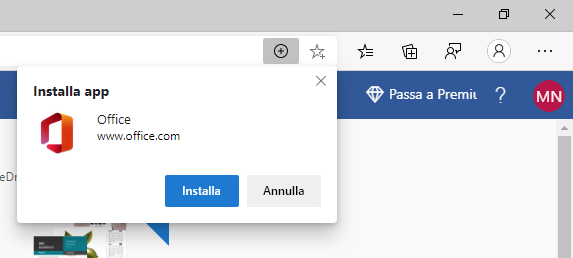
Cliccando sul pulsante Installa, Word per il Web verrà aperto in una finestra a sé stante e l’icona di Office apparirà sia sul desktop che nella barra delle applicazioni.
Per assicurarsi che sia sempre disponibile basterà cliccarvi con il tasto destro del mouse e selezionare Aggiungi alla barra delle applicazioni.
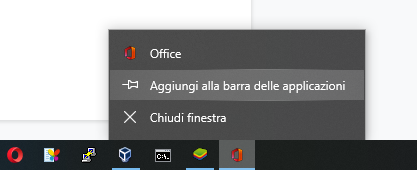
Un’ulteriore alternativa per usare Word gratis consiste nell’utilizzare un dispositivo mobile oppure il noto BlueStacks: Emulatore Android stabile, veloce e performante: come configurarlo su PC.
Va tuttavia tenuto presente che Word sarà utilizzabile gratis (quindi anche per modificare e salvare i documenti) sui dispositivi dotati di schermo di dimensioni pari o inferiori a 10,1 pollici. Su tutti gli altri l’app Word chiederà di inserire le credenziali di un abbonamento Office 365 o Microsoft 365.
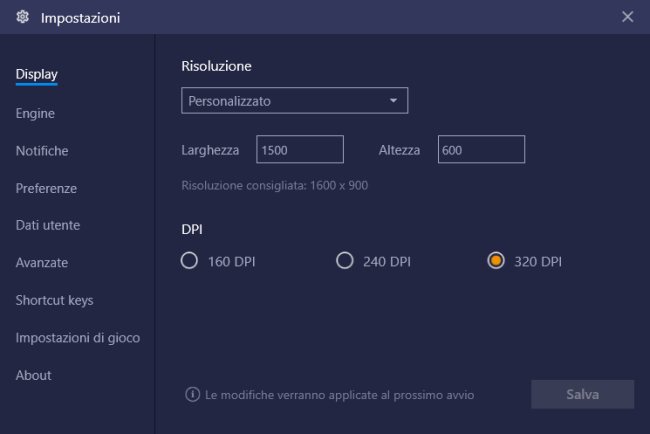
Accedendo alle impostazioni di BlueStacks, comunque, si può accedere a una versione di Word non limitata per quanto riguarda la modifica e la memorizzazione dei documenti cliccando sull’icona in basso a destra raffigurante un piccolo ingranaggio quindi scegliendo la voce Display, Personalizzato, impostando una risoluzione non standard pari a 1500×600 pixel e 320 DPI.
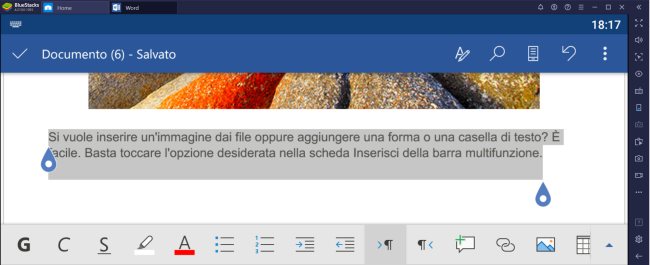
A questo punto, cliccando su Biblioteca, previa installazione dell’app Word per Android tramite il Play Store di Google, si potrà avviare il word processor seppur in veste piuttosto essenziale per quanto riguarda le funzionalità integrate.
/https://www.ilsoftware.it/app/uploads/2023/05/img_21346.jpg)
/https://www.ilsoftware.it/app/uploads/2023/11/4-106.jpg)
/https://www.ilsoftware.it/app/uploads/2025/07/durata-batteria-smartphone-chi-vince.jpg)
/https://www.ilsoftware.it/app/uploads/2025/07/wp_drafter_482486.jpg)
/https://www.ilsoftware.it/app/uploads/2025/07/photon-matrix-laser-zanzare.jpg)